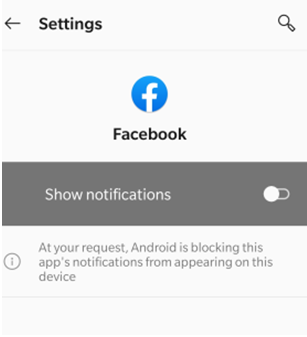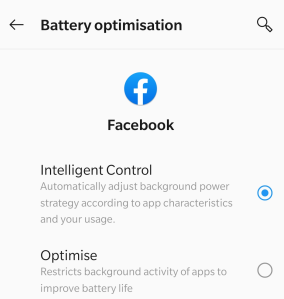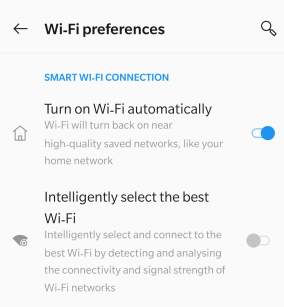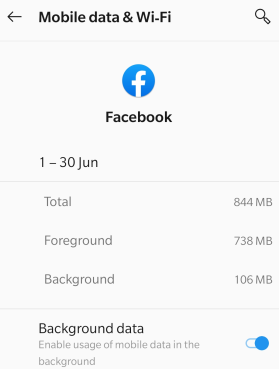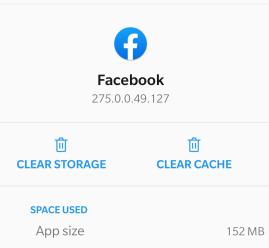Pernahkah Anda mengalami keterlambatan notifikasi di smartphone Android? Anda sedang menunggu pesan atau email dan menerima pemberitahuan setelah 20 menit tetapi menemukan bahwa itu dibalas hampir seketika. Ini terjadi karena karena pengaturan tertentu, ponsel cerdas Android Anda tidak mendorong notifikasi di layar ponsel Anda yang terkunci atau panel notifikasi yang dapat dilihat dengan sapuan dari atas ke bawah. Ini bukan masalah atau kesalahan besar pada ponsel Anda dan dapat diperbaiki dengan mudah dengan metode cepat dan nyaman ini:
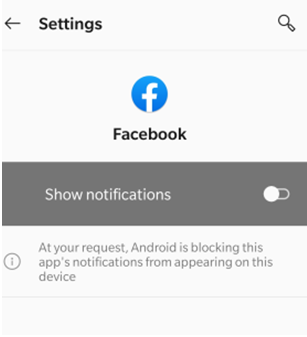
Baca Juga: Gboard Terus Berhenti di Android? Berikut Cara Memperbaikinya
Langkah-langkah Cara Memperbaiki Notifikasi Tertunda Di Android
Metode 1: Matikan Pengoptimal Baterai/Telepon Yang Mungkin Anda Instal Atau Diaktifkan
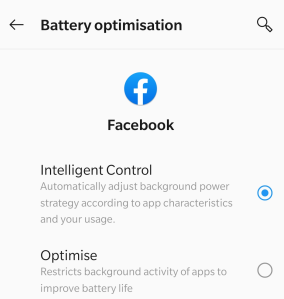
Aplikasi Pengoptimalan Baterai/Telepon melakukan tugas yang fantastis untuk mengosongkan RAM dan mengurangi tugas, layanan, dan proses latar belakang untuk menghemat daya baterai dan mempercepat kinerja ponsel. Namun, ini juga akan mengurangi proses latar belakang yang menyinkronkan data dan mengirimkan pemberitahuan di layar kunci ponsel Anda. Dengan cara ini, Anda hanya akan menerima pembaruan dari aplikasi tertentu setelah Anda membukanya. Oleh karena itu, disarankan untuk mematikan pengoptimal ini atau menambahkan pengecualian untuk beberapa aplikasi seperti pesan instan dan email, sehingga Anda tidak melewatkan pemberitahuan penting.
Baca Juga: Software optimasi pc terbaik
Metode 2: Jangan Pernah Mencoba Membunuh Proses Latar Belakang Apa Pun
Jika Anda mencoba mematikan aplikasi dengan mematikan proses latar belakang atau menghentikan proses secara paksa, maka ini juga akan menghentikan semua layanan yang berjalan di latar belakang, dan ini dapat menjadi penyebab notifikasi tertunda di ponsel Android. Anda dapat mencoba menghentikan paksa aplikasi apa pun yang tidak penting (walaupun tidak disarankan) dan mencoba meningkatkan kinerja ponsel cerdas Anda, tetapi jangan pernah mencoba ini pada sistem atau aplikasi penting mana pun.
Bagaimana Cara Memperbaiki Alarm Tidak Berfungsi Di Ponsel Android?
Metode 3. Matikan Mode Penghemat Daya
Mode Penghemat Daya berbanding terbalik dengan proses dan sinkronisasi latar belakang. Dengan kata lain, jika Anda telah mengaktifkan Mode Penghemat Daya karena baterai lemah, Anda mungkin tidak menerima pemberitahuan apa pun alih-alih pemberitahuan tertunda di ponsel Android. Ini karena dalam Mode Hemat Daya dirancang untuk memperpanjang umur ponsel Anda sebelum mati. Dan untuk melakukannya, ini meminimalkan atau bahkan mengurangi semua proses dan layanan latar belakang dan dengan demikian mencegah sinkronisasi apa pun antara server dan aplikasi. Inilah sebabnya mengapa Anda tidak akan menerima pemberitahuan sama sekali.
Tidak ada solusi untuk ini karena mengaktifkan Mode Hemat Daya adalah hal yang benar untuk dilakukan saat ponsel Anda kehabisan daya. Namun, tahukah Anda bahwa Anda dapat mengaktifkan Mode Penghemat Daya setelah daya ponsel Anda turun di bawah 90%? Jadi jika Anda tidak ingin ada pemberitahuan yang tertunda di Android Anda, maka saya sarankan Anda mematikan Mode Penghemat Daya saat tidak diperlukan.
Baca Juga: Cara Memperbaiki Kesalahan Parse di Android
Metode 4. Tetap Aktifkan Wi-Fi Setiap Saat
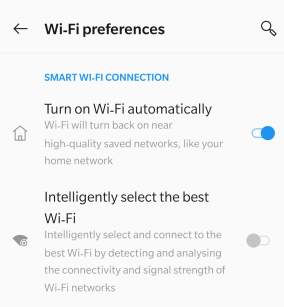
Jika masalah keterlambatan notifikasi di Android Anda terkait dengan mendapatkan notifikasi hanya saat layar ponsel tidak terkunci, maka ada pengaturan sederhana yang dapat memperbaikinya. Beberapa dari kita mungkin tidak mendapatkan satu notifikasi pun saat Anda mengunci ponsel meskipun Wi-Fi dihidupkan. Ini dapat diselesaikan dengan langkah-langkah berikut:
Langkah 1: Ketuk ikon Pengaturan di ponsel Anda lalu ketuk Wi-Fi.
Langkah 2: Selanjutnya, ketuk menu utama di sudut kanan atas dan pilih Lanjutan.
Langkah 3 : Cari opsi berlabel "Tetap aktifkan Wi-Fi saat tidur" dan atur ke Selalu.
Itu semua dilakukan. Ini akan membuat Wi-Fi Anda tetap menyala meskipun ponsel terkunci dan memastikan bahwa Anda tidak akan menerima pemberitahuan tertunda di ponsel Android Anda.
Baca Juga : Cara Memperbaiki Error 'Insufficient Storage Available' Di Android
Metode 5. Periksa Fitur Batasi Data Latar Belakang Aplikasi
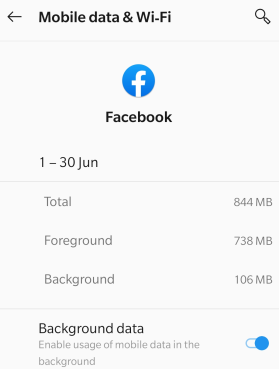
Jika Anda mengamati bahwa penundaan pemberitahuan di Android terkait dengan satu atau dua aplikasi tertentu, maka ada pengaturan lain yang dapat diperiksa. Berikut adalah langkah-langkah untuk memastikan bahwa aplikasi dapat menyinkronkan dan mengirim pemberitahuan push:
Langkah 1: Ketuk Pengaturan untuk meluncurkan dan kemudian klik Wi-Fi.
Catatan: jika Anda tidak menemukan pengaturan yang sama, maka Anda dapat mencarinya di kotak pencarian, dan Anda akan mendapatkan hasil yang serupa.
Langkah 2: Temukan Penggunaan Data dan pilih antara Wi-Fi dan Data Seluler.
Langkah 3: Selanjutnya, klik Penggunaan Data Wi-Fi dan cari aplikasi yang memberi Anda notifikasi tertunda di Android.
Langkah 4: Klik pada aplikasi itu dan periksa apakah data Latar Belakang diaktifkan.
Itu akan membantu menyelesaikan notifikasi tertunda di Android.
Baca Juga: Cara Memperbaiki “SystemUI Has Stopped Error” di Android
Metode 6: Hapus Cache Aplikasi
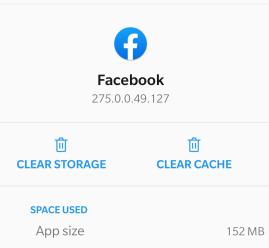
Ada metode lain yang dapat memperbaiki hampir semua masalah dengan aplikasi tertentu, dan itu adalah menghapus data cache. Berikut adalah langkah-langkah untuk melakukannya:
Langkah 1 : Ketuk Pengaturan lalu ketuk aplikasi.
Langkah 2: Klik pada aplikasi yang Anda inginkan dan kemudian cari Tombol Hapus Cache untuk menghapus dan menghapus semua file cache.
Catatan: Jika Anda tidak menemukan Clear Cache maka Anda dapat mengklik Clear Data. Juga, setelah Anda mengklik tombol ini, semua preferensi aplikasi dan data yang disimpan akan dihapus.
Baca Juga : Cara Memperbaiki Error 503 Backend Fetch Failed
Kata Terakhir Tentang Cara Memperbaiki Notifikasi Tertunda Di Android
Terkadang menjadi penting untuk menerima pemberitahuan yang dapat digunakan untuk penggunaan pribadi dan profesional. Menjadi frustasi jika tugas tetap tidak lengkap hanya karena Anda tidak menerima peringatan tepat waktu. Langkah-langkah yang dijelaskan di atas pasti akan membantu memperbaiki notifikasi yang tertunda di Android.
Ikuti kami di media sosial – Facebook dan YouTube . Untuk pertanyaan atau saran, beri tahu kami di bagian komentar di bawah. Kami akan senang untuk kembali kepada Anda dengan solusi. Kami memposting secara teratur tentang tips dan trik bersama dengan solusi untuk masalah umum yang terkait dengan teknologi.
Baca Selanjutnya:
Bagaimana Cara Menginstal Android di Tablet Windows atau Sebaliknya?
Bagaimana Cara Memasang ROM Android Kustom Di Ponsel Anda Dan Menghapus Google?